PyTorch 的 JupyterLab 环境
PyTorch 是目前主流的深度学习框架之一,而 JupyterLab 是基于 Web 的交互式笔记本环境。于 JupyterLab 我们可以边记笔记的同时、边执行 PyTorch 代码,便于自己学习、调试或以后回顾。
本文将介绍这样的环境如何进行准备。了解更多:
安装 Anaconda
- Anaconda: https://www.anaconda.com/products/individual#Downloads
- 北外镜像源: https://mirrors.bfsu.edu.cn/help/anaconda/
# 激活 base 环境
conda activate base
安装 JupyterLab
- JupyterLab: https://jupyterlab.readthedocs.io/
应该已随 Anaconda 安装,如下查看版本:
jupyter --version
不然,如下进行安装:
conda install -c conda-forge jupyterlab
执行 jupyter lab 启动,浏览器会打开 http://localhost:8888/ :
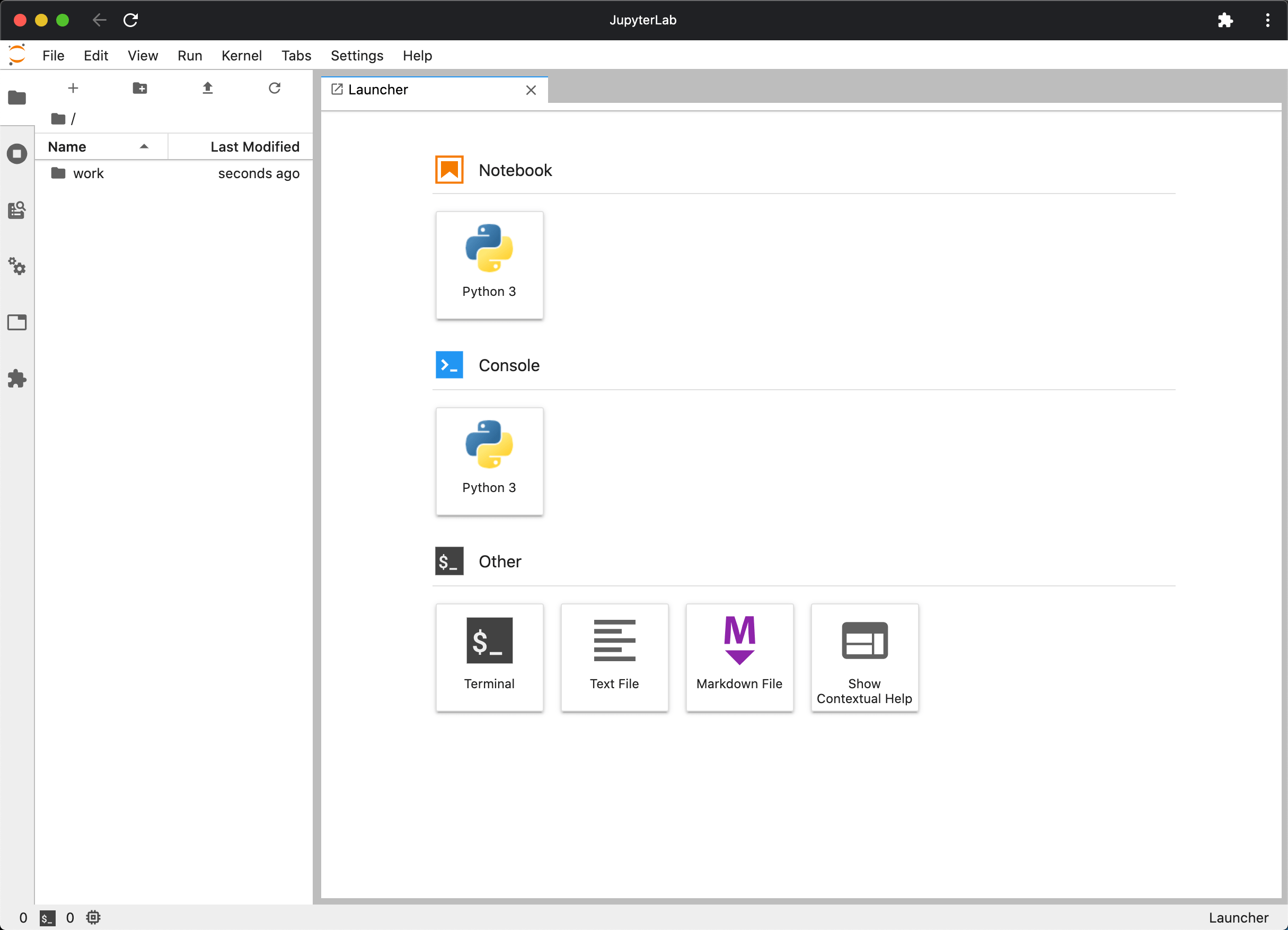
版本 < 3.0 建议安装 TOC 扩展:
jupyter labextension install @jupyterlab/toc
TOC 目录效果如下:
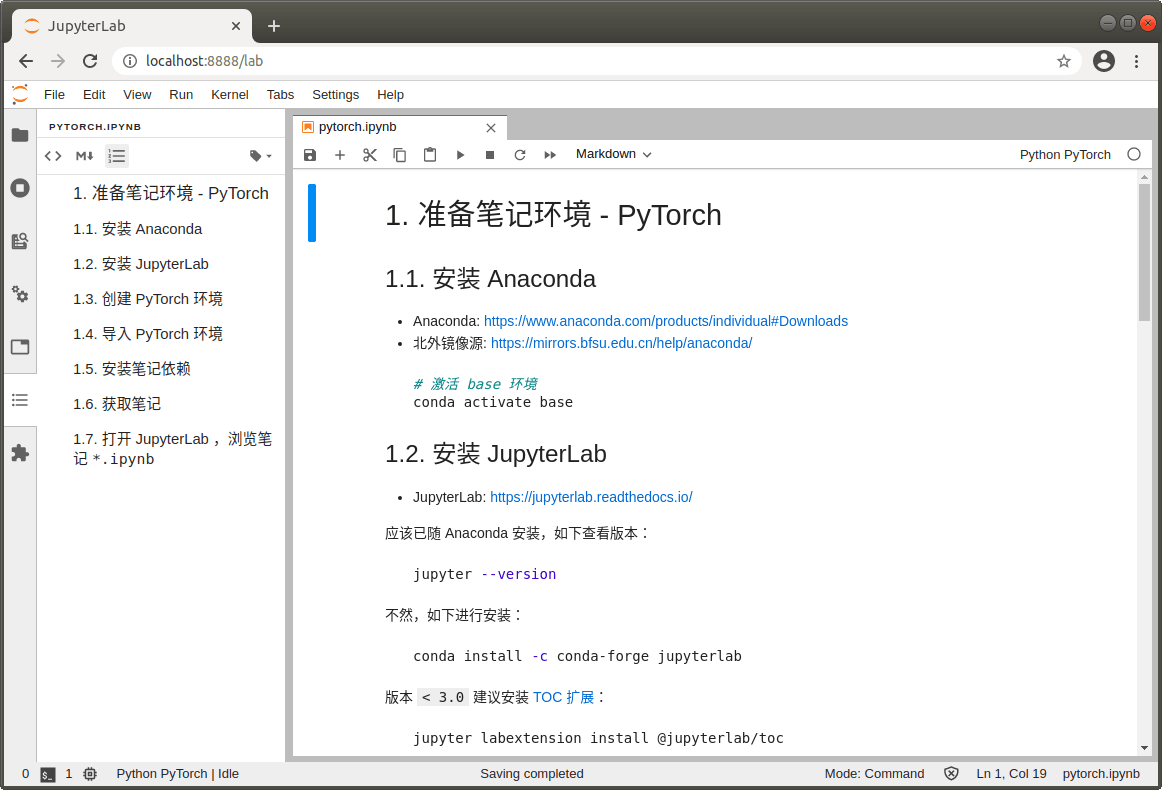
创建 PyTorch 环境
- PyTorch: https://pytorch.org/
# 创建虚拟环境
conda create -n torch python=3.8 -y
conda activate torch
# 安装 PyTorch with CUDA
conda install pytorch torchvision torchaudio cudatoolkit=11.1 -c pytorch -c nvidia -y
如下检查 PyTorch 版本与 GPU 支持情况:
$ python - <<EOF
import torch, torchvision
print(torch.__version__, torch.cuda.is_available())
EOF
1.8.1 True
导入 PyTorch 环境
conda activate torch
# 安装 IPython kernel for Jupyter
conda install ipykernel -y
# 手动导入 torch 虚拟环境到 ipykernel
python -m ipykernel install --user --name torch --display-name "Python PyTorch"
# 或者,使用 nb_conda 扩展自动导入
conda activate base
conda install nb_conda -y
Python PyTorch 即会添加进 Launcher:
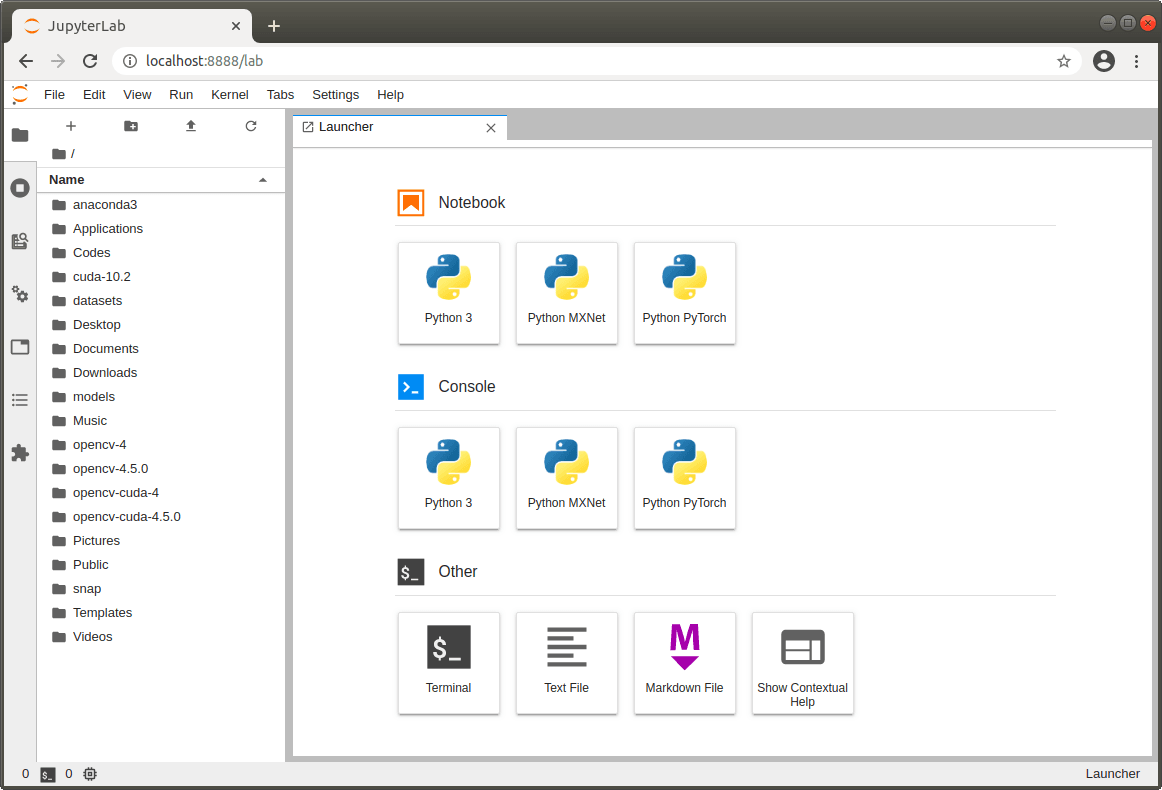
开始写笔记
运行 JupyterLab :
conda activate base
# 启动 JupyterLab
jupyter lab
浏览器会打开 http://localhost:8888/ ,如上节图片。
- 可于左侧
File Browser浏览打开*.ipynb笔记 - 可于右侧
Launcher创建编辑Python PyTorch笔记
笔记可编辑 Code 并执行:
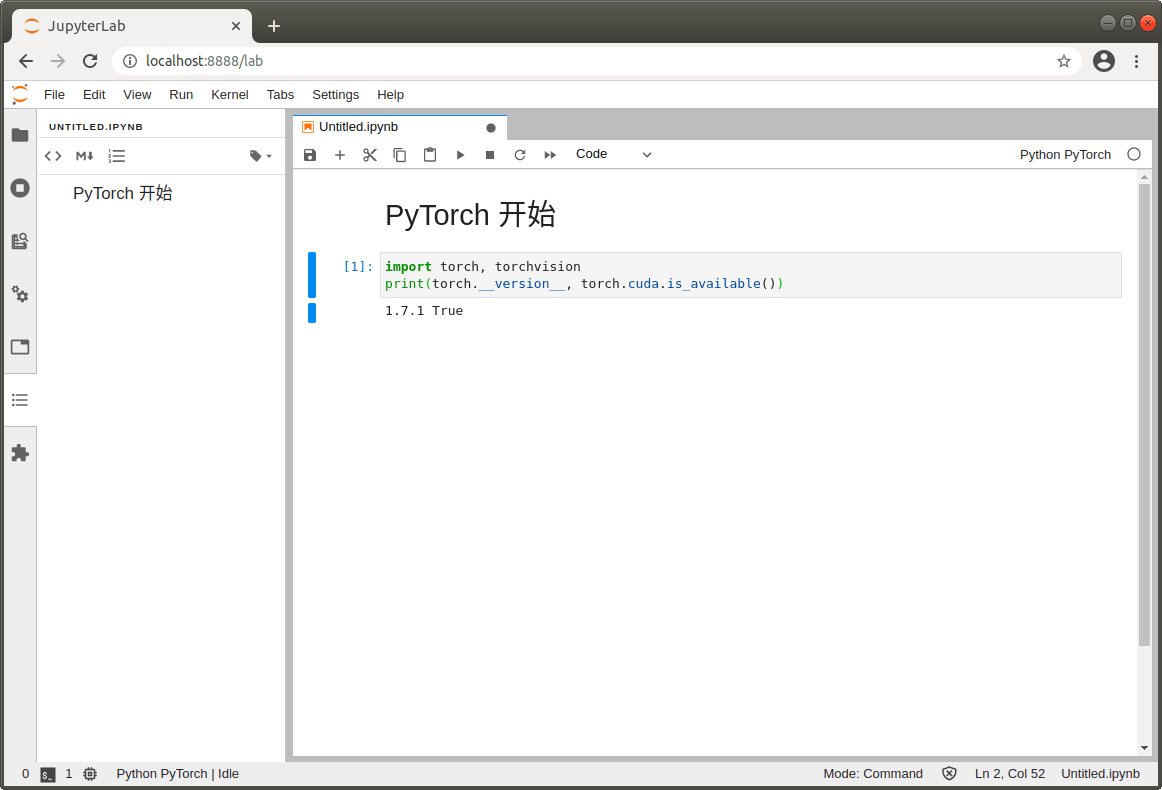
或者 VS Code 安装 Jupyter 扩展进行浏览与编辑。
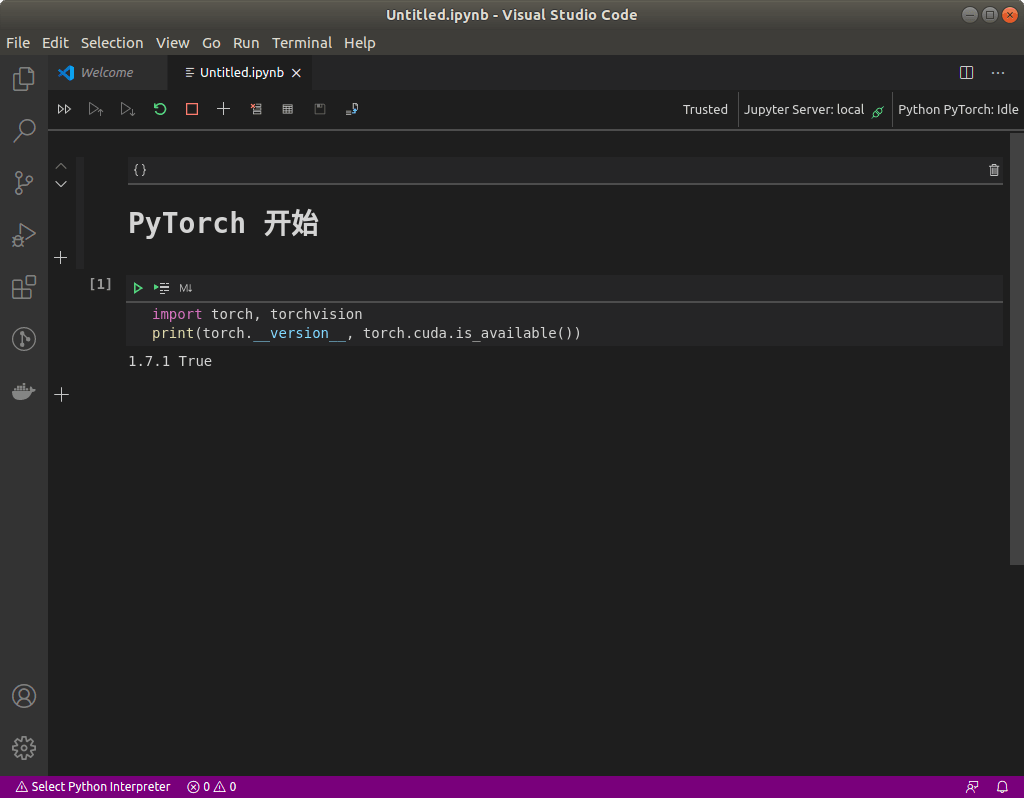
注意:笔记右上角选择的 Kernel 应为
Python PyTorch。